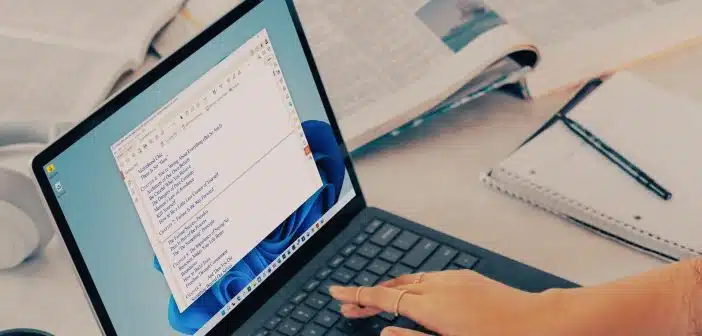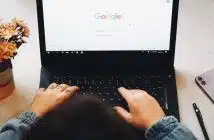Un document PDF est plus pratique à cause des nombreux avantages qu’il offre. Il permet de faire le transfert et d’archiver les fichiers sans risque de perte ou d’altération du contenu. Il y a des moments où vous êtes dans l’obligation de réduire la taille avant l’impression ou d’utiliser. Dans ce cas, découvrez ces quelques techniques qui vont vous y aider.
Plan de l'article
- Utiliser Acrobat pour réduire la taille d’un PDF
- Se servir de l’outil d’optimisation d’Acrobat pour réduire la taille d’un PDF
- Se rendre sur le site d’Adobe pour réduire la taille d’un PDF
- Réduire la taille d’un PDF avec l’aperçu MAC
- Utiliser un outil d’impression pour réduire la taille d’un PDF
- Réduire la taille d’un PDF depuis son Word
Utiliser Acrobat pour réduire la taille d’un PDF
Lorsque vous voulez réduire la taille d’un PDF avant son impression ou de l’envoyer par mail, pensez à faire usage d’Acrobat. En réalité, Adobe Acrobat dispose d’une option spéciale qui vous permet de réduire la taille d’un fichier PDF.
A lire aussi : ERP : le guide ultime sur ce logiciel de planification de ressource d’entreprise
Si vous avez un document qui est très lourd lors de sa création ou de son téléchargement, vous êtes en mesure de l’enregistrer sous une petite taille. Pour ce faire, il suffit d’ouvrir le PDF que vous voulez réduire dans Acrobat. Après, vous allez sur Fichier puis vous faites « enregistrer sous un autre ». À ce niveau, vous allez choisir fichier PDF de taille réduite.
Lorsque vous finissez, il faut appuyer sur OK et vous allez faire sortir le document de taille réduite. Cette façon de faire est très simple, mais cela réduit la qualité des images. Il y a également la suppression de certaines signatures numériques.
Lire également : Apple baisse le prix de l'iPhone X sur son site web, mais avec astuce
Se servir de l’outil d’optimisation d’Acrobat pour réduire la taille d’un PDF
Vous désirez parfois avoir un contrôle des éléments de votre PDF qui ont subi une réduction de qualité ou même une suppression. Dans ce cas, vous aurez intérêt à utiliser l’outil d’optimisation d’Acrobat.
Avant d’en faire usage, il faut connaître ce qui occupe plus d’espace dans votre document. Il peut s’agir des polices, des images, etc. Cela vous donnera une idée sur la bonne façon de réduire la taille d’un PDF sans perdre la qualité du contenu.
Sachez que tout le monde n’utilise pas Adobe Acrobat, car c’est un logiciel payant. Il vous offre plusieurs options qui sont toutes efficaces. Pour mieux en bénéficier, il faut prendre le temps de lire le fichier d’aide d’Adobe pour mieux comprendre.
Se rendre sur le site d’Adobe pour réduire la taille d’un PDF
Il existe une autre façon de réduire la taille d’un PDF sans passer par Acrobat. Pour ce faire, il faut donc aller sur le site d’Adobe pour faire la réduction en ligne. Une fois sur l’interface, il faut sélectionner le document et choisir le niveau de compression que vous voulez. Vous allez définir l’option de réduction que vous voulez. Il y a la plus élevée, la moyenne et la faible.
À chaque niveau, le site vous indique les avantages et les inconvénients ainsi que le poids que vous allez avoir. Enfin, vous laissez la plateforme réduire la taille avant de faire le téléchargement sur votre PC.
Réduire la taille d’un PDF avec l’aperçu MAC
Si vous avez un Mac, vous avez la possibilité de réduire le fichier avec l’application Aperçu. Cette façon est complexe, mais vous allez vite, vous y habituez lorsque vous comprenez bien la procédure.
Pour cela, il faut faire double clic sur le PDF pour l’ouvrir avec Aperçu. Dès que vous l’ouvrez, allez dans le menu « Fichier » qui est en haut dans l’angle droit. Ensuite, vous allez sur « Exporter » et choisir le format « PDF ». Si vous voulez garder l’ancienne version, il suffit de télécharger la nouvelle sous un autre nom.
Utiliser un outil d’impression pour réduire la taille d’un PDF
Entre autres façons de réduire la taille d’un PDF, vous avez la possibilité d’utiliser des outils d’impression de PDF qui sont gratuits. PDF Creator est le plus utilisé dans ces genres de situations.
Pour ce faire, il faut ouvrir le PDF que vous voulez réduire, puis vous cliquez sur imprimer et vous sélectionnez l’outil dans la liste des imprimantes. À ce niveau, vous allez choisir le degré de compression que vous voulez pour le fichier.
Réduire la taille d’un PDF depuis son Word
Si vous avez toujours la version Word du document, il est bien possible de l’enregistrer à nouveau en PDF moins volumineux. À ce niveau, avant de faire l’enregistrement, il faut aller en bas de la boîte de dialogue pour choisir la qualité minimale.